Zoom non è come le altre app. App come Zoom (soluzioni di videochiamata) tendono a utilizzare più larghezza di banda. Potresti pensare che starai bene se disponi di una connessione Internet decente che riproduce i video di Netflix e YouTube senza problemi e potresti avere ragione per la maggior parte, ma non sempre.
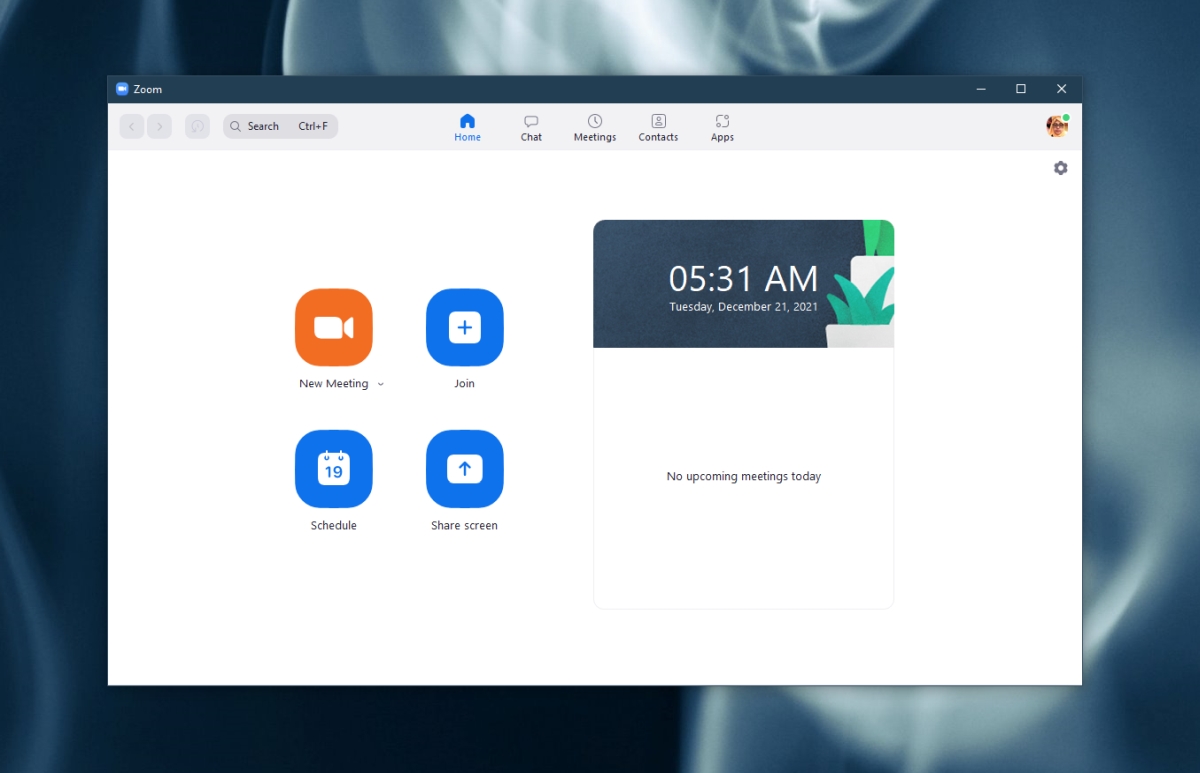
Sommario:
Velocità di connessione su Zoom
Tutti presumiamo che la velocità di Internet che otteniamo quando, ad esempio, trasmettiamo in streaming un video su YouTube o scarichiamo un gioco su Steam sia la stessa. Questo potrebbe non essere il caso se;
Il tuo ISP limita la larghezza di banda in base al tipo di traffico Internet
I server di Zoom sono lenti o hanno problemi di connessione o congestione
La velocità di Internet potrebbe andare bene, ma Zoom non è in grado di utilizzarla.
Controlla la velocità di connessione su Zoom
Per verificare la velocità di connessione su Zoom, devi prima sapere qual è attualmente la tua velocità di Internet.
Visita SpeedTest.net.
Fare clic su Vai.
Prendere nota della velocità di download e upload al termine del test.
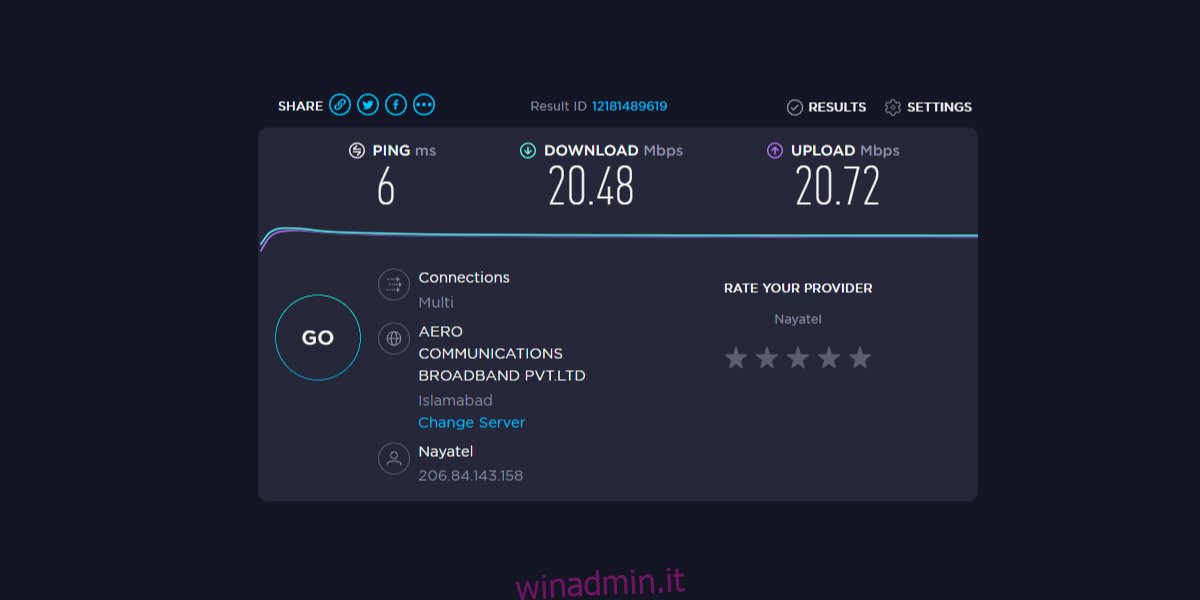
Successivamente, è necessario avviare una riunione Zoom. Puoi provare una chiamata di prova oppure puoi farlo quando sei in riunione. Non interromperà la riunione.
Avvia una chiamata di prova o partecipa a una riunione Zoom.
Una volta iniziata la riunione, vai alla finestra principale dell’app Zoom.
Fai clic sul pulsante Ruota dentata in alto a destra per aprire le impostazioni dell’app.
Vai alla scheda Statistiche.
Cerca Larghezza di banda e vedrai la velocità che ottieni.
Vai alle schede Audio, Video e Condivisione schermo una per una per vedere la qualità della connessione.
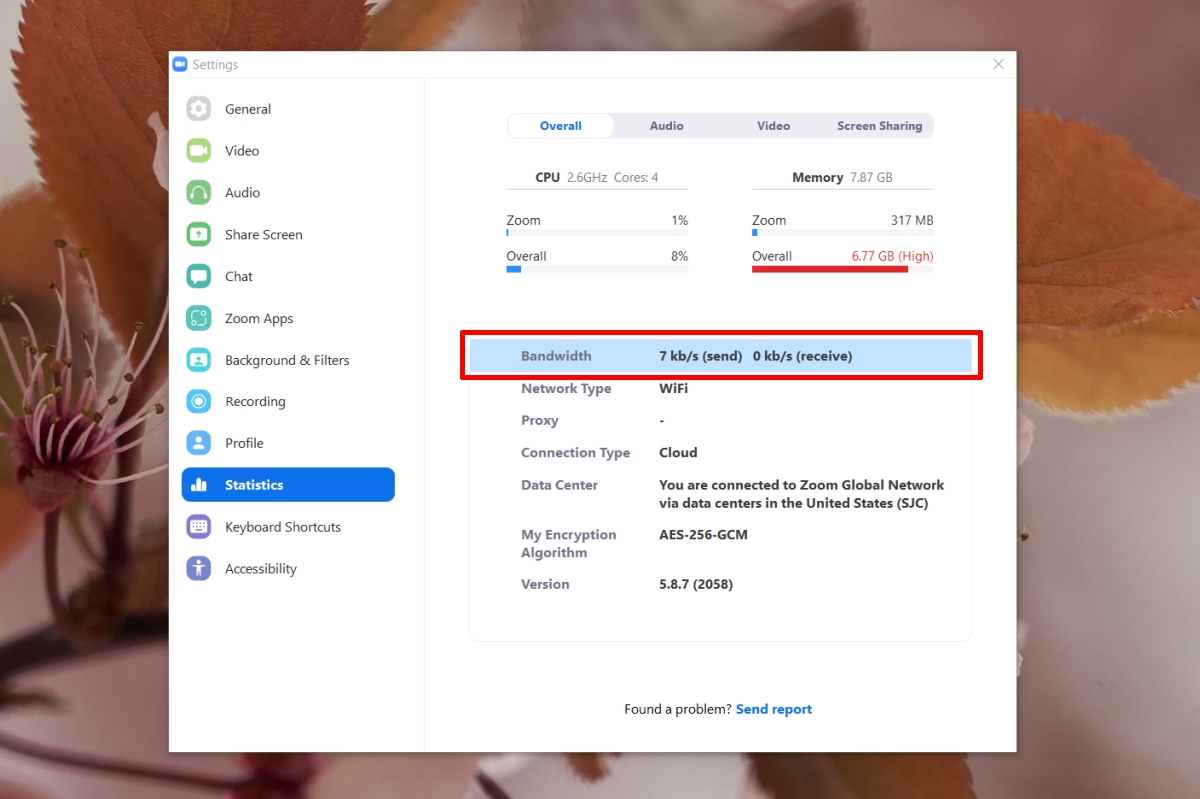
Migliora la velocità di connessione
Se la tua riunione Zoom è irregolare, puoi provare alcune cose per ottenere una connessione più veloce o più stabile entro i limiti della tua velocità effettiva di Internet.
Esci da altre app che potrebbero utilizzare Internet.
Assicurati che l’app Zoom sia aggiornata.
Riunisciti alla riunione.
Conclusione
Se continui a rallentare il download in Zoom, chiedi al tuo ISP se il traffico è limitato. Potrebbe esserci un piano speciale a cui devi eseguire l’aggiornamento per ottenere una migliore velocità di Internet per le app di videochiamata. Puoi verificare se lo stesso problema si verifica con altri strumenti di videoconferenza come Google Meet o Microsoft Teams. In caso contrario, la connessione Internet lenta potrebbe essere un problema specifico di Zoom. Puoi provare a reinstallare l’app, assicurandoti di non avere utilità di rete installate che interferiscono con la connessione e di non utilizzare una VPN per connetterti a Zoom.

